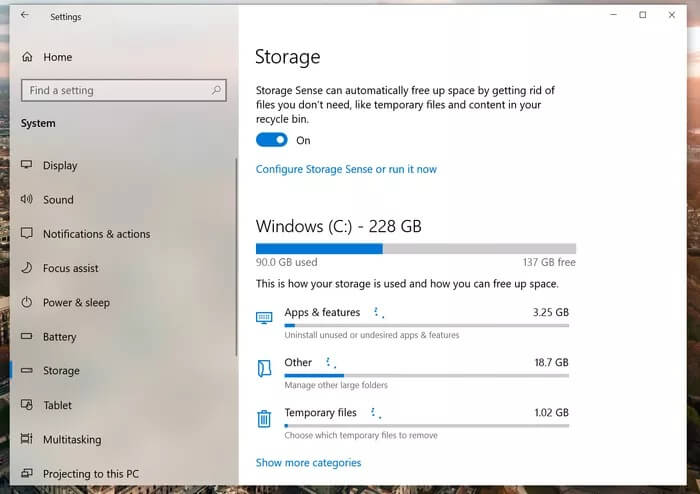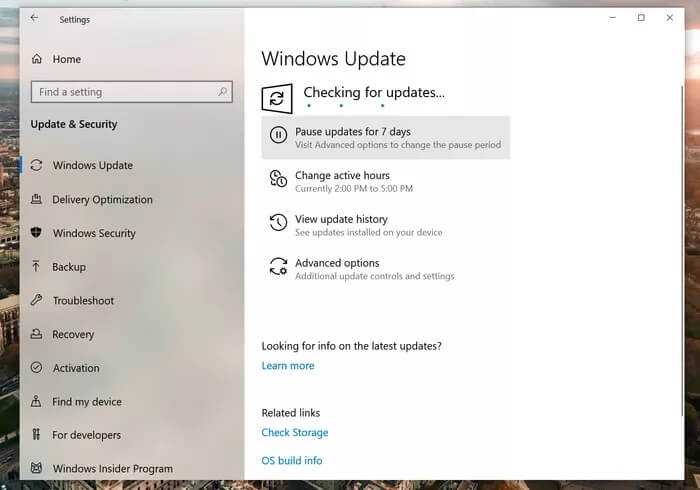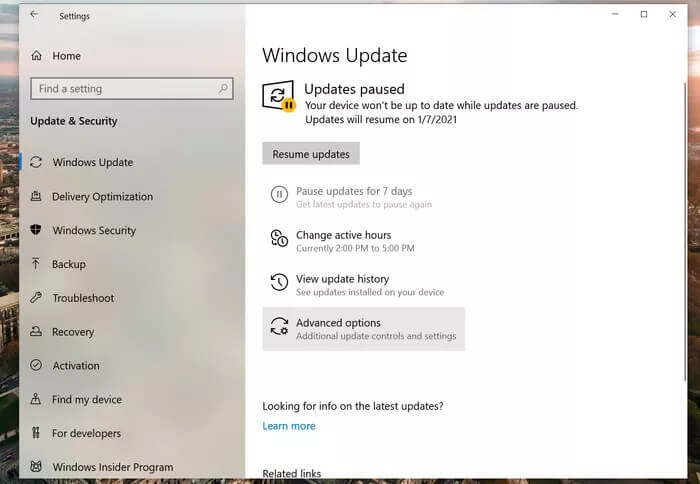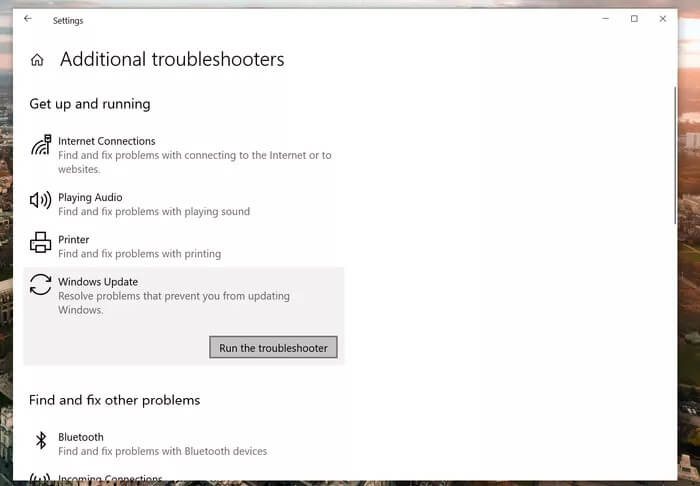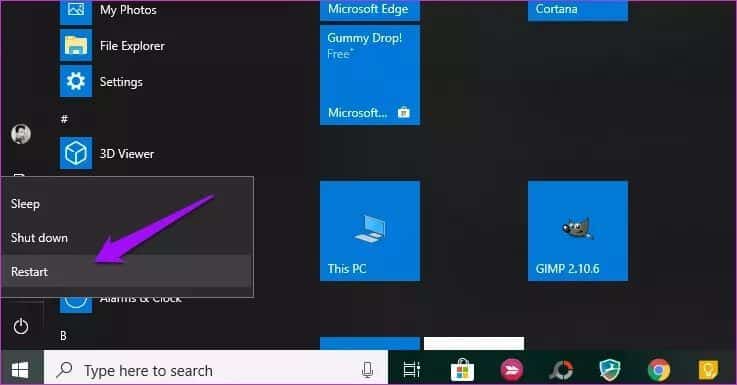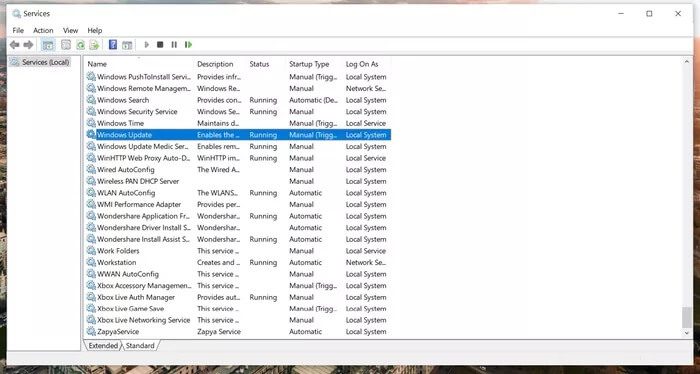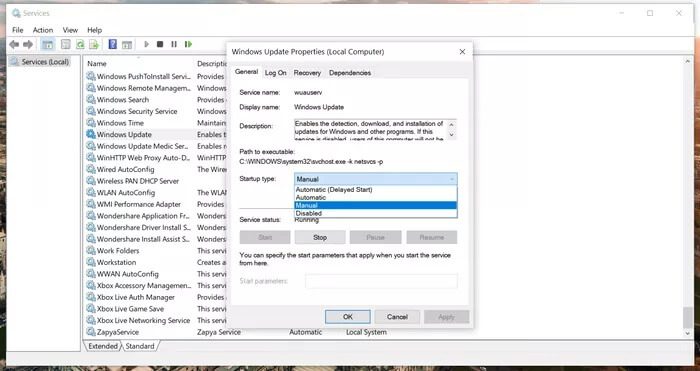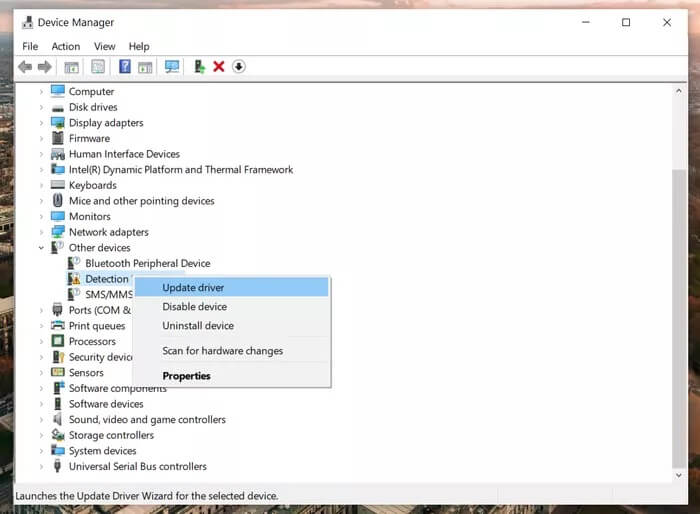Top 9 Möglichkeiten, Windows 10 Update-Fehler zu beheben
Windows 10 verzeichnet weiterhin den schnellsten Wachstumskurs aller bisherigen Windows-Versionen. Lesen Sie nicht den ganzen negativen Hype darüber, dass Windows Sie ausspioniert oder Ihre Privatsphäre verletzt. Es gibt immer legitime Gründe für ein Upgrade, wie z. B. bessere Leistung, neue Funktionen, bessere Benutzererfahrung und mehr. Möglicherweise tritt jedoch ein Fehler auf Windows 10-Update während der Operation.
Microsoft posiert Alle sechs Monate werden wichtige Windows 10-Updates durchgeführt. Abhängig von der Größe und dem Speicherort des Updates brauchen Windows 10-Updates Zeit und nach vielen Stunden lässt jede Art von Update- oder Installationsprozess die Benutzer frustriert zurück.
Wenn auf Ihrem PC oder Laptop häufig ein Windows 10-Update-Fehler auftritt, sind Sie hier genau richtig. In diesem Beitrag werden wir über die neun besten Möglichkeiten zum Beheben von Windows 10-Update-Fehlern sprechen.
1. Überprüfen Sie Ihre Internetverbindung
Wenn Sie nicht mit dem Internet verbunden sind, können Sie das Update nicht herunterladen und installieren.
Öffnen Sie einen Webbrowser und versuchen Sie, Abfragen bei Google durchzuführen. Sie werden sehen, ob Ihre Internetverbindung ordnungsgemäß funktioniert oder nicht.
2. Sie haben genügend Speicherplatz auf dem Gerät
Wie oben erwähnt, sind Windows 10-Updates sperrig, weshalb sie freien Speicherplatz auf Ihrem PC oder Laptop benötigen, um erfolgreich abgeschlossen zu werden.
Im Durchschnitt benötigt Ihr Gerät mindestens 16 GB freien Speicherplatz, um ein 32-Bit-Betriebssystem oder 32 GB für ein 64-Bit-Betriebssystem zu aktualisieren. Sie können entweder irrelevante Dateien löschen oder Cloud-Speicher verwenden wie OneDrive oder Google Drive Um Platz im lokalen Speicher zu sparen.
Führen Sie die folgenden Schritte aus, um Speicherplatz auf Ihrem Windows-Gerät freizugeben.
Schritt 1: Öffnen die Einstellungen. Klicken Das System , dann wähle Lager.
Schritt 2: innerhalb der Sektion „Lokaler Datenträger C:“ , klicken Sie auf Abschnitt temporäre Dateien.
Schritt 3: Wählen Sie die Elemente aus, die Sie löschen möchten, um Speicherplatz freizugeben.
Schritt 4: Drück den Knopf Dateien entfernen.
Sie können Speicherplatz freigeben, damit genügend freier Speicherplatz vorhanden ist, um den Windows Update-Dienst auf Ihren Computer herunterzuladen.
3. WINDOWS-UPDATES BEENDEN
Dies ist ein interessanter Trick, der etwas kontraintuitiv ist. Wenn Sie Probleme beim Herunterladen von Updates haben, können Sie das Problem durch Anhalten und Fortsetzen von Windows-Updates lösen.
Führen Sie die folgenden Schritte aus, um Updates unter Windows 10 anzuhalten und fortzusetzen:
Schritt 1: Offen die Einstellungen und gehe zu Windows-Updates.
Schritt 2: Drück den Knopf Updates für 7 Tage pausieren.
Schritt 3: Starte dein Gerät neu.
Schritt 4: Öffnen die Einstellungen und gehe zu Windows Update. Klicken Sie auf die Schaltfläche Updates fortsetzen.
Versuchen Sie nach Abschluss dieser Schritte erneut, nach Updates zu suchen.
Dies ist viel einfacher und weniger stressig als das Löschen des SoftwareDistribution-Verzeichnisses, was mein nächster Vorschlag ist.
4. Verwenden Sie die FEHLERBEHEBUNG FÜR WINDOWS-UPDATE
Windows bietet ein Tool zur Fehlerbehebung, mit dem eine Vielzahl von Windows-Installations- und Updateproblemen diagnostiziert und behoben werden kann.
Wenn ein Problem oder ein Fehler auftritt (z. B. 0x80070020, 0x80240438, 0xC19001E2 oder 0x80070424 oder 0x80242006, 0x8007000E, 0x80D02002, 0x80070070, 0x80096004, 0x80080005, 0x8007000D oder 0x80240034) können Sie eine Reihe von Schritten zur Fehlerbehebung verwenden, um Ihre Installation zu aktualisieren.
Schritt 1: Öffnen die Einstellungen. dann wählen Aktualisierung und Sicherheit.
Schritt 2: innerhalb der Sektion Fehlerbehebung Wählen Sie zusätzlich eine Option aus Windows Update.
Schritt 3: Drück den Knopf Führen Sie die Fehlerbehebung aus.
Schritt 4: Drück den Knopf Schließen.
Sobald Sie alle Schritte abgeschlossen haben, diagnostiziert und findet die Problembehandlung alle Probleme mit Windows-Updates und behebt sie. Danach können Sie Ihr Gerät problemlos aktualisieren.
5. Starten Sie das Gerät neu
Manchmal kann ein einfacher Systemneustart den Windows 10-Update-Fehler auf dem Gerät beheben.
Führen Sie die folgenden Schritte aus, um Ihr Gerät neu zu starten:
Schritt 1: Menü öffnen Start.
Schritt 2: Klicken Sie auf Menü Energieoptionen.
Schritt 3: klicktaste Neustart.
Versuchen Sie nach Abschluss der Schritte erneut, Ihr Gerät über die Einstellungsseite von Windows Update zu aktualisieren.
6. Starten Sie den Windows Update-Dienst
Der Windows Update-Dienst wurde entwickelt, um Windows-Updates und alle damit verbundenen Prozesse zu verarbeiten. Wenn der Windows Update-Dienst beendet wird, kann bei der Installation von Windows-Updates der Fehlercode 0x80070422 angezeigt werden. Daher müssen Sie sicherstellen, dass der Windows Update-Dienst mit der Art des automatischen Starts ausgeführt wird.
Befolgen Sie die folgenden Schritte.
Schritt 1: Drücken Sie die Tasten Win + R Auf der Tastatur zum Aufrufen des Dialogs Führen Sie. dann tippe Service.msc in die Box und drücke Enter.
Schritt 2: Gehen Sie im Servicefenster zu Windows Update und klicke darauf doppelt.
Schritt 3: Wählen Sie im Popup-Fenster automatisch Aus der Dropdown-Liste Starttyp. Klicken Sie dann auf den Button „Start„Wenn der Dienst gestoppt wird.
Schritt 4: Drück den KnopfAnwendung"Änderungen speichern und auswählen"OK".
Nachdem Sie Ihren Windows Update-Dienst gestartet haben, können Sie überprüfen, ob der Windows Update-Fehler bei der Installation von Windows-Updates weiterhin besteht.
7. Trennen Sie zusätzliche Geräte
Anleitung zur Fehlerbehebung empfehlen Das offizielle Microsoft entfernt alle externen Speichergeräte, Laufwerke, Docks und andere Geräte, die Sie möglicherweise mit Ihrem Gerät verbunden haben und die Sie für die Grundfunktionen nicht benötigen.
Fahren Sie nun fort und versuchen Sie den Windows Update-Dienst erneut.
8. Gerätemanager auf Fehler prüfen
Wenn Ihre aktuellen Treiber nicht mit der neuesten Windows-Version kompatibel sind, können sie den Installationsprozess stören.
Gehen Sie die folgenden Schritte durch.
Schritt 1: Auswahlknopf Anfang Geben Sie in das Suchfeld in der Taskleiste ein Gerätemanager.
Schritt 2: Wählen Gerätemanager der Ergebnisse.
Schritt 3: Suchen Sie im angezeigten Fenster nach einem Gerät mit einem gelben Ausrufezeichen daneben (möglicherweise müssen Sie jede Kategorie auswählen, um zur Geräteliste zu wechseln).
Schritt 4: Halten Sie den Gerätenamen gedrückt (oder klicken Sie mit der rechten Maustaste darauf) und wählen Sie entweder Treibersoftware aktualisieren oder Zum Debuggen deinstallieren.
9. Windows Update später überprüfen
Es gibt über eine Milliarde Geräte, auf denen Windows 10 ausgeführt wird. Wenn Microsoft ein Windows 10-Update für alle Geräte veröffentlicht, fordern Millionen von Benutzern das neueste Update auf ihren Windows-Servern an. Diese Vorgehensweise führt manchmal zu Verwirrung auf Servern, und auf Ihrem Gerät kann ein Windows 10-Update-Fehler auftreten.
Sie haben keine andere Wahl, als in solchen Fällen einige Stunden zu warten, um den Windows Update-Dienst zu verwenden.
HALTEN SIE IHR WINDOWS-GERÄT AKTUALISIERT
Es ist immer notwendig, Ihr Windows 10-Gerät zu aktualisieren.Der Update-Prozess verläuft jedoch nicht für alle Benutzer reibungslos. Wenn auf Ihrem Gerät ein Windows 10-Update-Fehler auftritt, gehen Sie zur obigen Anleitung zur Fehlerbehebung und beheben Sie die Probleme. Teilen Sie uns den Trick mit, der für Sie im Kommentarbereich unten funktioniert hat